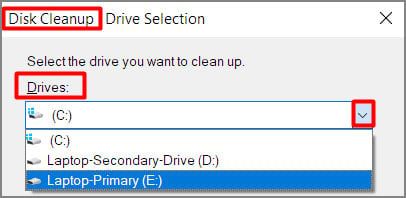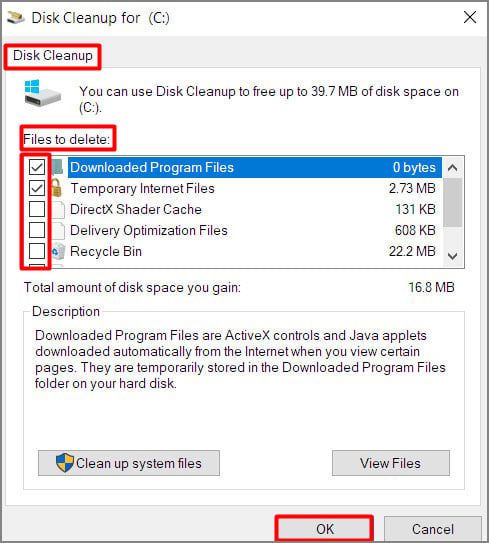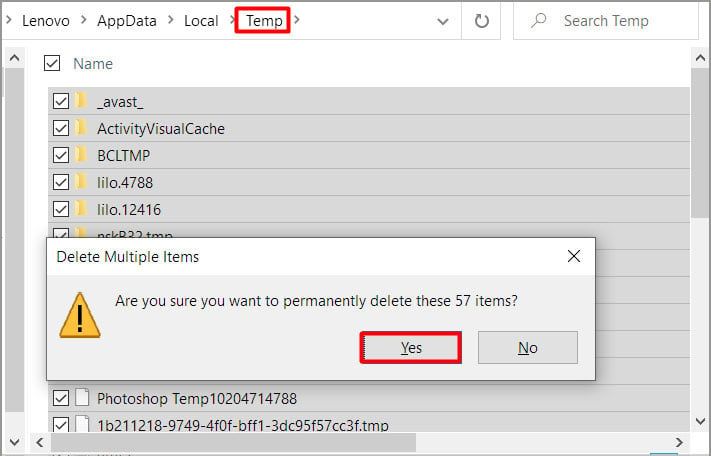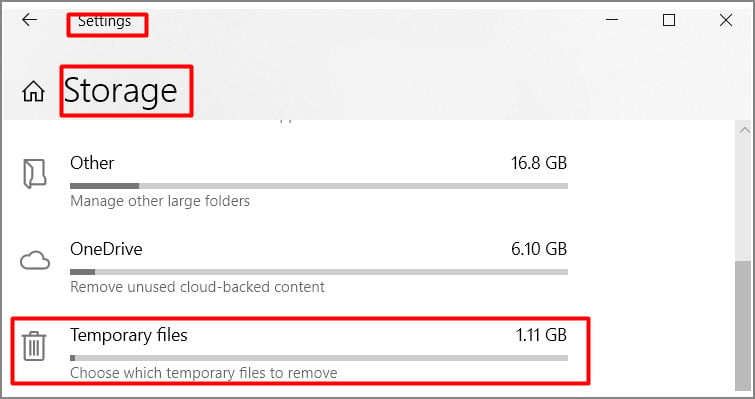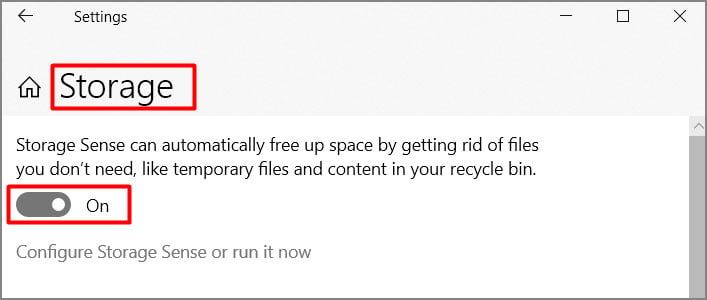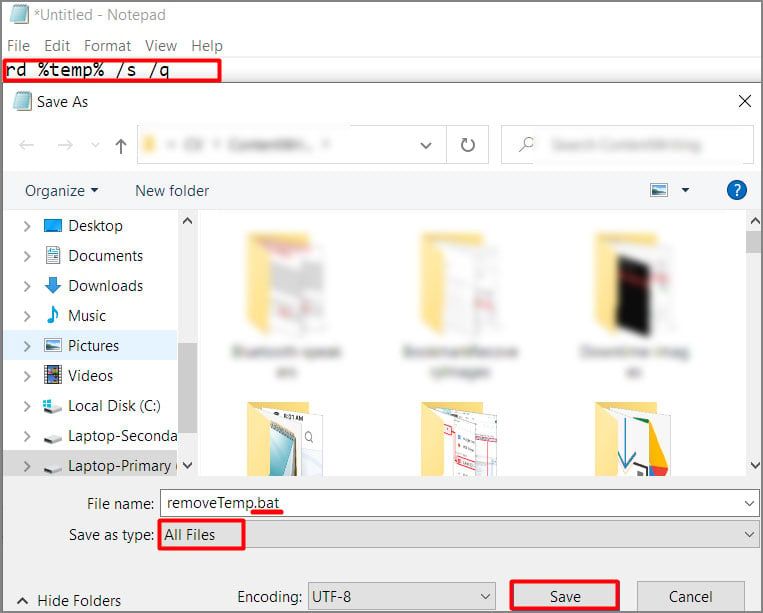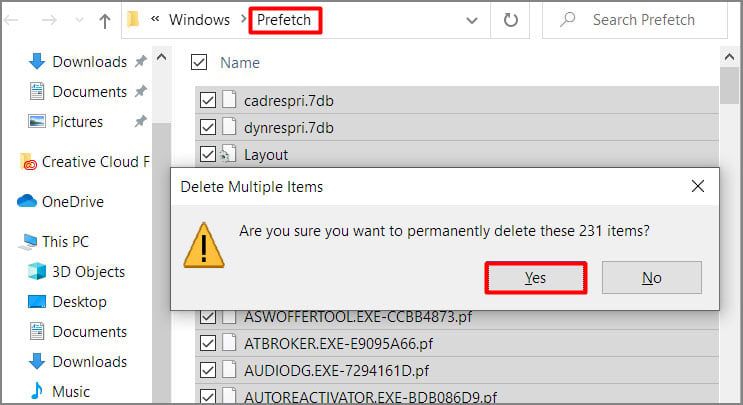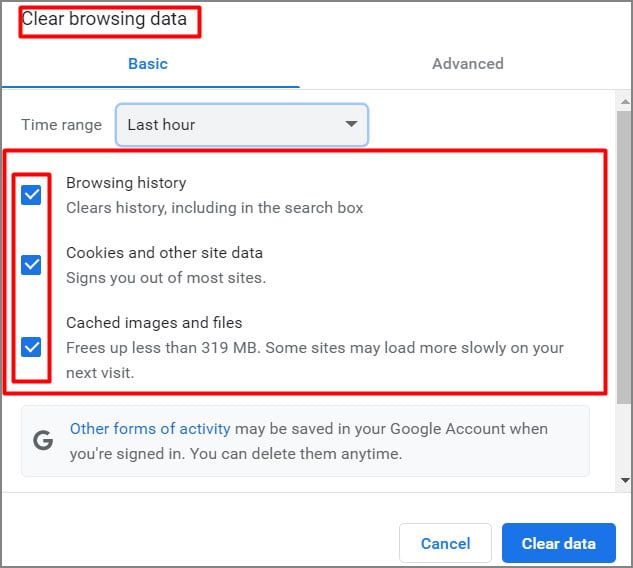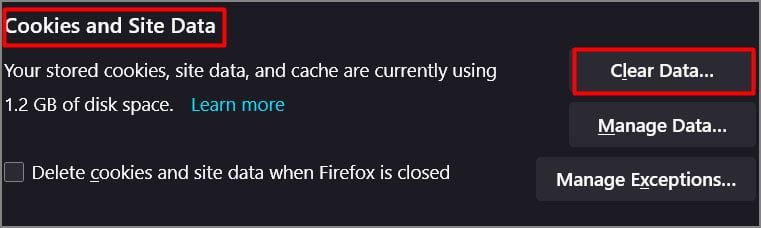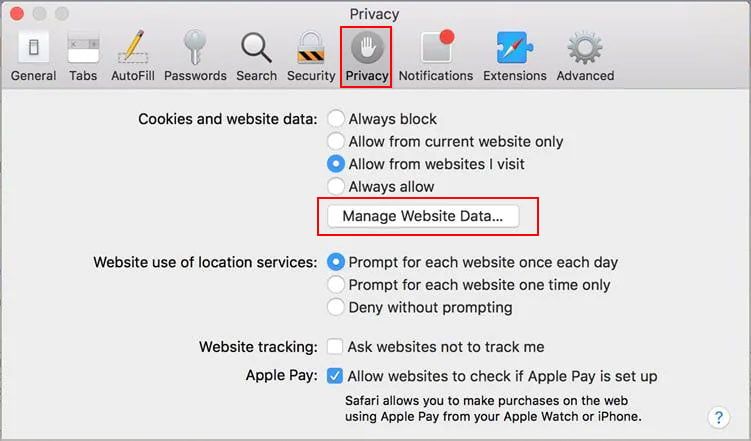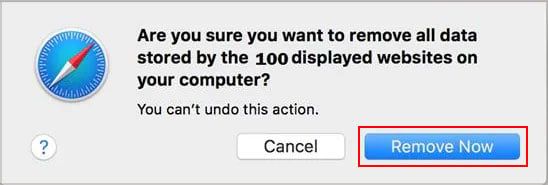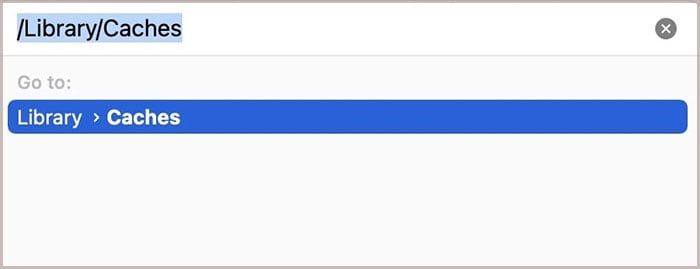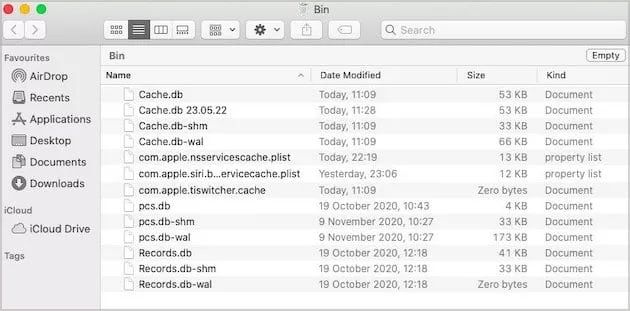¿Se está agotando su espacio de almacenamiento? ¿O su sistema se está ralentizando sin razón?
Bueno, los archivos temporales podrían ser la causa principal de este problema. Pueden acumularse con el tiempo y acaparar el espacio de almacenamiento, lo que ralentiza el rendimiento del sistema.
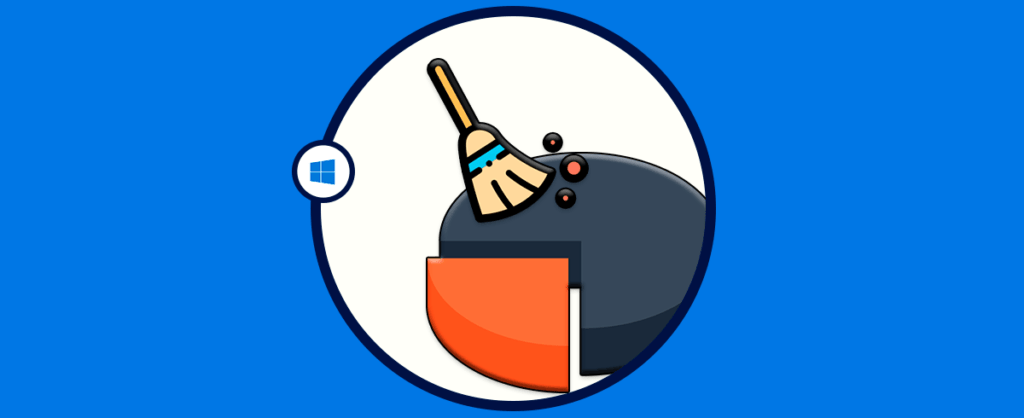
Entonces, sin más preámbulos, aprendamos cómo eliminar archivos temporales y descubramos por qué eliminarlos es una buena idea.
¿Qué son los archivos temporales?
Los archivos temporales son los archivos que generalmente crean las aplicaciones y se almacenan temporalmente en una carpeta conocida como carpeta temporal. Se eliminan automáticamente tan pronto como cierras la aplicación.
Sin embargo, estos archivos son creados constantemente por varias aplicaciones y ocupan una cantidad significativa de su espacio de almacenamiento.
¿Cómo eliminar archivos temporales?
Dado que los archivos temporales se almacenan principalmente en la carpeta temporal, puede eliminar manualmente su contenido. Sin embargo, hay varias formas de hacerlo.
Desde usar la limpieza del disco hasta usar un archivo BAT, estas son las múltiples formas en que puede eliminar archivos temporales.
Uso del Liberador de espacio en disco
La limpieza del disco es un programa de utilidad que se utiliza para liberar espacio de almacenamiento. Puede usar esta herramienta para eliminar fácilmente archivos temporales. Así es como puedes usarlo.
- Presione la tecla Windows + R y escriba
Cleanmgrpara iniciar la limpieza del disco. - En el campo unidades, expanda el menú desplegable y seleccione un disco para realizar la limpieza.
- Haga clic en aceptar.
- Espere a que se complete el escaneo.
- En el campo archivos para eliminar, haga clic para marcar la casilla de verificación que desea eliminar.
- Haga clic en aceptar.
- Repita los pasos anteriores para realizar la limpieza de otras unidades.
Eliminar el contenido de la carpeta temporal
Los archivos temporales generalmente se almacenan en la carpeta temporal de Windows. Por lo tanto, puede eliminar el contenido dentro de esa carpeta. Así es como puedes hacerlo.
- Presione la tecla Windows + R y escriba
%temp%. - Presione entrar.
- Seleccione todo el contenido de la carpeta temporal. Puede usar Ctrl + A atajo de teclado para hacerlo rápidamente.
- Pulse la tecla eliminar.
- En escritorio, busca papelera de reciclaje. Haga clic con el botón derecho en él y seleccione Vaciar papelera de reciclaje para eliminarlos de forma permanente.
Alternativamente, puede usar la tecla de atajo Shift + Delete para eliminarlos permanentemente.
Uso de la aplicación de configuración
Puede eliminar fácilmente los archivos temporales en Windows usando la aplicación configuración. Así es como lo haces.
- Presione la tecla Windows + I para abrir la aplicación configuración.
- Vaya a sistema > Almacenamiento.
- En el panel derecho, haga clic en archivos temporales.
- Espere a que finalice el escaneo.
- Haga clic en cada casilla de verificación junto a los archivos que desea eliminar y haga clic en el botón eliminar archivos.
Utilice la función de detección de almacenamiento
Windows tiene una característica especial llamada Storage Sense que ayuda a eliminar archivos temporales. Incluso puede configurarlo para que se ejecute automáticamente en días o semanas específicos o incluso cuando su disco duro se quede sin almacenamiento.
Así es como puede habilitarlo en la aplicación configuración:
- Presione la tecla Windows + I para abrir la aplicación configuración.
- En la sección almacenamiento y debajo del texto, Storage Sense puede liberar espacio automáticamente al deshacerse de los archivos que no necesita, como archivos temporales y contenido en su papelera de reciclaje; cambie el botón a encendido.
- Además, puede ir a configurar Storage Sense o ejecutarlo ahora para cambiar su configuración según sus preferencias.
Usando un archivo BAT
Puede ejecutar un archivo BAT para eliminar automáticamente los archivos temporales. Sin embargo, debe crear uno y escribir algunos comandos en su interior. Para crear este archivo:
- Haga clic con el botón derecho y seleccione nuevo > Documento de texto.
- Ingrese el comando
Rd %temp% /s /q. - Haga clic en Archivo > Guardar como. Puede dar cualquier nombre a este archivo de texto.
- Agregue la extensión .bat al final del nombre del archivo.
- Además, establezca la opción guardar como tipo en todos los archivos.
- Haga clic en el botón guardar.
Haga doble clic en el archivo bat cada vez que desee eliminar los archivos temporales y se eliminarán automáticamente.
Eliminar el contenido de la carpeta de búsqueda previa
Prefetch es una función de administración de memoria que realiza un seguimiento de las aplicaciones que usa con más frecuencia en un archivo de registro. Puede eliminar el contenido dentro de la carpeta Prefetch para borrar los archivos temporales de su sistema. Así es como puedes eliminarlos.
- Presiona la tecla Windows + R y escribe
Prefetch. - Seleccione todo el contenido de la carpeta prefetch. Puede usar Ctrl + A atajo de teclado para hacerlo rápidamente.
- Presione la tecla eliminar y haga clic con el botón derecho en la papelera de reciclaje y seleccione Vaciar papelera de reciclaje para eliminarlos de forma permanente.
Borrar la caché del navegador
Los navegadores crean un caché de imágenes y otros archivos de los sitios visitados con frecuencia para que puedan cargar el sitio web rápidamente. Sin embargo, si usa mucho el navegador en su uso diario, los archivos de caché pueden acumularse muy rápidamente. Así es como puede borrar fácilmente el caché del navegador y restaurar su espacio de almacenamiento.
En chrome:
- Haga clic en los tres puntos en la esquina superior derecha de la ventana.
- Pase el cursor sobre más herramientas y haga clic en la opción borrar datos de navegación.
- Haga clic en la casilla de verificación junto a historial de navegación, cookies y otros datos del sitio e Imágenes y archivos en caché.
- Elija la opción todo el tiempo en el menú desplegable intervalo de tiempo si se siente cómodo.
En Firefox:
- Haga clic en el ícono de la hamburguesa en la esquina superior derecha de la ventana.
- Haga clic en la opción configuración.
- En la barra lateral izquierda, haz clic en privacidad y seguridad.
- Desplácese hacia abajo hasta la sección cookies y datos del sitio y haga clic en el botón borrar datos para borrar todas las cookies y los datos del sitio.
- Además, desplácese hacia abajo hasta la sección historial y haga clic en el botón borrar historial para borrar todo su historial.
En el navegador Safari:
- Abre el navegador Safari.
- En el menú superior, haz clic en Safari y luego en preferencias.
- Haz clic en privacidad.
- Haga clic en administrar datos del sitio web.
- Ahora, haz clic en quitar ahora.
¿Cómo eliminar archivos temporales en Mac?
También puede eliminar fácilmente archivos temporales en Mac. Así es como puedes hacerlo.
- Haga clic en el menú Ir en la parte superior de la pantalla del escritorio.
- Seleccione la opción Ir a la carpeta y escriba ~/Library/Caches en la barra de búsqueda.
- Haga clic en aceptar
- Seleccione todos los elementos dentro de la carpeta.
- Haga clic derecho y seleccione la opción eliminar inmediatamente.
También puede seguir nuestra guía completa sobre cómo borrar el caché en iPhone y iPod.
Preguntas frecuentes
¿Con qué frecuencia debo borrar los archivos temporales?
No existe una regla estricta y rápida y el tiempo para borrar los archivos temporales. Depende completamente de su preferencia. Sin embargo, una buena regla general es eliminarlos de vez en cuando.
¿Es seguro eliminar archivos temporales?
Es perfectamente seguro eliminar los archivos temporales, ya que solo contiene los datos almacenados por las aplicaciones para uso temporal. Y no incluye ningún archivo de sistema crucial.
Además, a veces, cuando se instala un programa, puede almacenar algo que necesita para completar la instalación después de reiniciar. Por lo tanto, se recomienda eliminar solo esos archivos después de que se haya completado la instalación del programa.